Как удалить темы в WordPress
Опубликовано: 2020-03-26Когда вы переходите с одной темы на другую, то старую тему лучше удалить, если вы ею больше не пользуетесь. Когда вы устанавливаете несколько тем в WordPress для их тестирования, они занимают ваше веб-пространство. Кроме того, на вашем сайте могут быть предустановлены темы, которые вам больше не нужны. Вам нужно удалить эти нежелательные темы с вашего сайта, чтобы навести порядок.
Удаление тем или плагинов повышает безопасность, а также время загрузки веб-сайта. В этой статье мы обсудим, как удалить темы в WordPress.
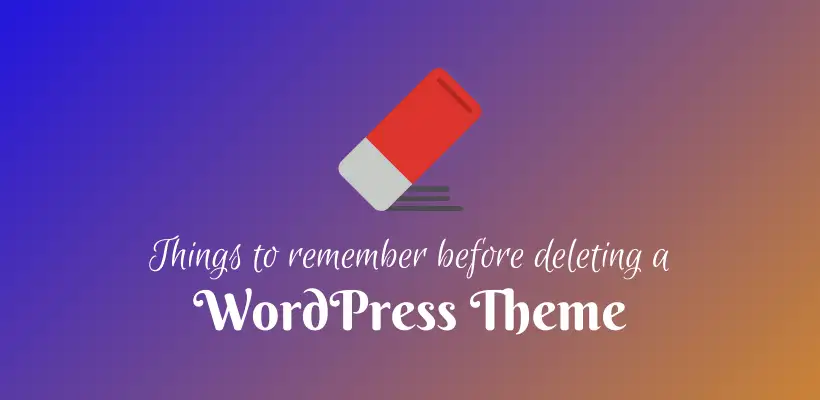
Когда удалять тему?
Могут быть определенные условия, когда вы хотите удалить тему WordPress.
- Когда вы установили новую тему и хотите удалить старую.
- Когда вы установили тему для тестирования, но обнаружили, что она у вас не работает. Если вы хотите протестировать тему, вам следует использовать пробные сайты вместо LIVE-сайтов. Это помогает предотвратить неожиданные сбои сайта.
- Если вы не используете тему по умолчанию, вы можете удалить ее.
В любом из этих случаев процесс удаления тем одинаков.
Зачем удалять тему WordPress?
Существует ряд причин для удаления неиспользуемых тем или плагинов.
- Чем больше установленных тем, тем больше вероятность уязвимостей.
- Хотя тема неактивна, она нуждается в постоянном обновлении по соображениям безопасности. Если он удален, вам больше не нужно обновление.
- Количество неактивных тем увеличивает размер резервной копии, и для завершения сканирования с помощью подключаемого модуля безопасности требуется больше времени. Поскольку это увеличивает пространство, вам может понадобиться более крупный план хостинга.
- Данные неактивной темы будут сохранены в базе данных на случай повторной активации. Однако при удалении темы связанные данные будут удалены.
- WordPress будет запрашивать каждую установленную тему и рекомендовать обновления, хотя вам может не понадобиться обновление неиспользуемого продукта. Это увеличивает время, а производительность будет затронута в некоторой степени.
Когда нельзя удалять темы в WordPress?
Есть некоторые условия, когда тема не активна, но удалять ее не следует.
- Если тема является родительской для текущей активной дочерней темы.
- Если тема активна на любом сайте в сети Multisite.
- Когда вам может понадобиться тема для тестирования или повторной активации позже.
Удаление Против. Удаление темы
Вы не можете активировать две темы на сайте. Если вы активируете любую тему, текущая тема деактивируется по умолчанию. В то время как в случае с плагинами мы должны вручную деактивировать каждый плагин, но в теме это происходит автоматически. На самом деле на сайте может быть только одна активная тема.
Настройки старой темы сохраняются в системе для дальнейшего использования. Если вы активируете его снова, настроенные параметры будут использоваться из базы данных. На самом деле, это экономит время. Виджеты старой темы сохранены и перемещены в раздел Неактивные виджеты. Однако вам необходимо указать расположение старых меню.
Если вы больше не используете тему, вы можете удалить тему, чтобы навсегда удалить тему и ее настройки.
Безопасно ли удалять темы WordPress?
Во-первых, убедитесь, что вы не используете эту тему ни сейчас, ни позже. WordPress нужна установленная тема для отображения веб-сайта и его правильной работы. Если вы перейдете в «Внешний вид»> «Темы» на панели администратора, вы можете проверить свою активную тему.
Рекомендуется сохранить хотя бы одну тему по умолчанию, предоставленную WordPress. На тот случай, если ваша текущая тема перестанет работать, она будет действовать как запасной вариант.
Кроме того, вам необходимо сохранить родительскую тему, если вы используете дочернюю тему.
Если вы выполнили все процедуры, упомянутые в этом разделе, вы можете безопасно удалить другие темы, если они есть.
Перед удалением темы WordPress
Вы должны создать резервную копию, чтобы сохранить настройки темы WordPress. В качестве резервной копии вы можете найти и загрузить папку с темой на свой компьютер. Для этого можно использовать приложение файлового менеджера или FTP-клиент. Расположение public_html/wp-content/themes содержит как активные, так и неактивные темы сайта. Безопасная резервная копия старой темы является обязательной, прежде чем вы приступите к ее удалению.
Кроме того, вы можете протестировать удаление на промежуточном сайте. Для этого вам нужно скопировать свой сайт на тестовый сайт. Удалите тему с промежуточного сайта, чтобы убедиться, что удаление темы ничего не сломает.

Кроме того, проверьте, подключена ли тема к каким-либо дочерним темам или многосайтовым сетям.
Как удалить темы в WordPress
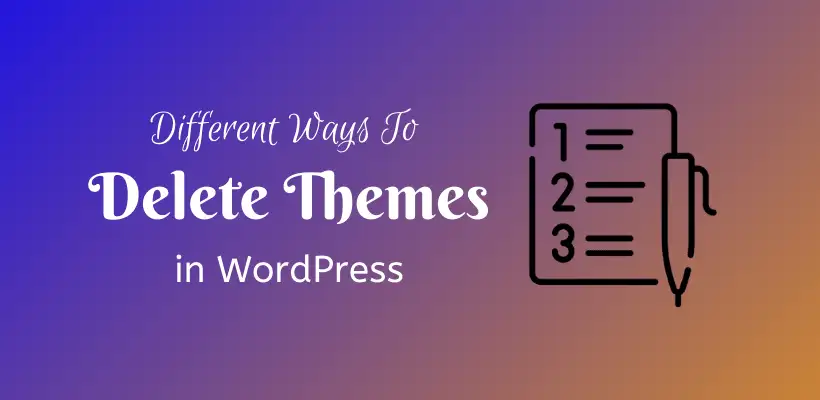
Вы можете удалить темы из WordPress несколькими способами. Давайте посмотрим на это:
Удаление темы WordPress через. Панель администратора
Это рекомендуемый метод, если у вас есть доступ к панели администратора. Перейдите в «Внешний вид» > «Темы». Вы увидите список установленных тем, где активная тема отображается на переднем плане. Щелкните любую неактивную тему, чтобы просмотреть подробности. На следующей странице есть кнопки «Активировать», «Предварительный просмотр». В правом нижнем углу есть ссылка для удаления. WordPress подтвердит, попросив вас еще раз. Нажмите «ОК», чтобы подтвердить удаление темы.
Удаление темы WordPress через. FTP/SFTP
Когда у вас нет доступа к панели администратора, но есть доступ к сайту через. FTP/SFTP, вы можете удалить папку, в которой находится тема. Перейдите в папку wp-content/themes. Вы увидите все установленные темы в отдельной папке.
Однако с помощью этого метода вы не можете узнать, активна тема или неактивна. Иногда вы не можете получить доступ к панели администратора из-за сломанной темы, тогда это решение для вас. Выберите папку темы, которую вы хотите удалить. Нажмите «Удалить» и пройдите подтверждение, чтобы удалить его.
Удалить тему WordPress через. Файловый менеджер
Если у вас есть доступ к панели управления веб-хостингом, вы можете продолжить этот метод. Панель управления хостингом зависит от хостинг-провайдера. Откройте файловый менеджер из панели управления хостингом. Найдите папку public_html/wp-content/themes, как и в предыдущем методе. Выберите и удалите тему, которую вы больше не используете.
Удалить тему WordPress через. WP-CLI
Это последний вариант удаления вашей темы. В отличие от предыдущих методов, это может вызвать ошибку и удалить не те файлы, если вы не будете осторожны.
Запустите командную строку с помощью WP-CLI
Если вы хотите увидеть полный список установленных тем, введите этот код:
Вы также можете проверить неактивные темы с помощью этого кода ниже:
Убедитесь, что в этот список не входит родительская тема вашей установленной темы (если вы используете дочернюю тему). Кроме того, вы должны быть уверены, что он не активен ни в одной многосайтовой сети.
Наконец, чтобы удалить тему, введите этот код:
Последний параметр — это имя папки, в которой находится тема. Не запутайтесь, написав название темы.
Вскоре появится подтверждение удаления темы.
Это один из самых быстрых способов удалить тему, но он сопряжен с риском для тех, кто не знаком с WP-CLI. Так что всегда будьте в безопасности с резервной копией.
Удаление содержимого, связанного с темой
Там может быть содержимое, связанное с темой, которая вам больше не нужна. Это содержимое может быть:
Виджеты
Виджеты деактивированной темы перемещаются в область неактивных виджетов на экране виджетов. Вы можете оставить эти виджеты в новой теме или удалить их, если они вам не нужны. Вы можете удалить их не только по отдельности, но и сразу с помощью кнопки Очистить неактивные виджеты.
Меню
Меню старой темы будет доступно в новой теме. Однако место для каждого меню должно быть указано. Существуют условия, когда вы используете несколько мест меню в старой теме, но не поддерживаются новой темой. В таком случае виджет «Пользовательское меню» можно использовать для добавления меню на боковую панель или в область виджета нижнего колонтитула.
Картинки
Чтобы быть совместимым с макетом темы, есть рекомендуемые изображения с различными настройками изображения. В вашей старой теме может быть несколько изображений, которые использовались в слайдере или карусели. Если вы удаляете темы WordPress, вы также должны управлять этими изображениями.
Изображения могут быть изменены в соответствии с новыми настройками темы. Для этого в официальном репозитории WordPress доступны плагины. Если вам не нужно изображение, вместо изменения размера вы можете удалить его безвозвратно. Скорость сайта зависит от размера изображения, степени сжатия и т. д., поэтому этим нельзя пренебрегать.
Фиктивный контент
Dummy Contents используется для проверки работоспособности темы. Если вы сделали то же самое, вы должны удалить их со своего сайта.
При удалении темы посты и страницы также могут быть удалены. Если они вам все еще нужны, вы можете оставить их там, где они есть.
Кроме того, сообщение, связанное с пользовательским типом сообщения, должно быть удалено до удаления темы. Это связано с тем, что после удаления темы вы больше не можете видеть свойства, связанные с этим типом сообщения.
Как восстановиться, если вы случайно удалили тему WordPress?
Случайно, если вы удалите родительскую тему активной дочерней темы, вам придется столкнуться и исправить ошибки CSS сайта. Неосознанно, если вы удалили активную тему, WordPress сделает активной другую тему (при условии, что у вас установлена другая тема).
Не волнуйся. Есть несколько способов восстановить его.
Во-первых, вы можете восстановить свой сайт из резервной копии. Как мы неоднократно упоминали, не удаляйте тему, если у вас нет резервной копии. В WordPress вы получаете резервные плагины для восстановления вашего сайта до более раннего состояния.
Во-вторых, если у вас не получилось сохранить резервную копию, то вы можете скачать и установить свежую копию той же темы. Однако сделанные настройки будут потеряны, и вам нужно будет сделать это снова.
Обязательно протестируйте свой сайт после удаления темы. Откройте свой сайт после очистки кеша браузера. Убедитесь, что сайт работает без ошибок.
Подведение итогов
Надеюсь, вы научились удалять темы из WordPress. После удаления темы остается много следов.
Вам нужно очистить эти вещи. Во-первых, вам необходимо убедиться, что ваша резервная копия безопасна, прежде чем выполнять это действие. Случайно, если что-то пойдет не так, вы должны быть на более безопасной стороне.
Кроме того, мы хотели бы попросить вас прочитать эту статью дважды, прежде чем вы начнете удалять неиспользуемые темы. Вы уже знаете, куда обращаться за дополнительными вопросами.
Дополнительные чтения
